Apple Watch를 재설정하는 방법
다양한 이유로 애플워치 공장 설정으로. 아마도 당신은 당신의 암호, 기기가 예상대로 작동하지 않거나 시계를 새 소유자에게 판매하고 미리 슬레이트를 깨끗이 닦고 싶을 수 있습니다. 동기에 관계없이 Apple Watch를 정리하는 방법에는 여러 가지가 있습니다.
이 문서의 지침은 모든 버전의 Apple Watch 및 WatchOS.
페어링을 해제하여 Apple Watch를 재설정하는 방법
Apple Watch를 재설정하는 가장 빠른 방법은 iPhone에서 페어링을 해제하는 것입니다. 일반적으로 기기(휴대전화 또는 시계) 중 하나를 교체하는 경우 이 작업을 수행하지만 새로 시작하려는 경우 데이터를 지우는 빠른 방법이기도 합니다. 다음은 수행할 작업입니다.
Apple Watch와 iPhone이 모두 켜져 있고 서로 가까이 있는지 확인합니다.
열기 손목 시계 iPhone의 앱.
화면 상단에 있는 재설정하려는 시계의 이름을 선택합니다.
-
탭 정보 아이콘은 원 안에 소문자 "i"로 표시되며 시계 정보 패널의 오른쪽에 있습니다.
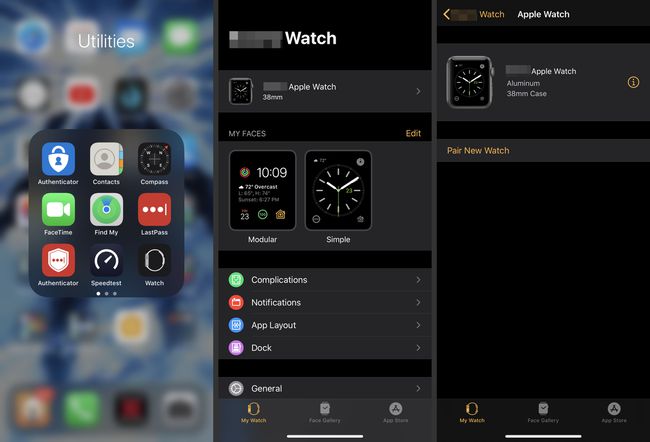
선택하다 Apple Watch 페어링 해제. GPS 및 셀룰러 기능이 있는 시리즈 3 또는 시리즈 4 Apple Watch가 있는 경우 셀룰러 요금제를 유지할지 또는 제거할지 묻는 메시지가 표시됩니다. 이 Apple Watch를 다시 설정할 계획이라면 계획을 유지하는 것이 좋습니다. 시계를 더 이상 사용하지 않는 경우 요금제를 제거하도록 선택할 수 있습니다. 그러나 요금제를 완전히 취소하려면 이동통신사에도 문의해야 합니다.
화면 하단에 확인 요청이 나타납니다. 탭 페어링 해제(이름) Apple Watch 단추.
-
메시지가 표시되면 Apple ID 암호를 입력합니다.
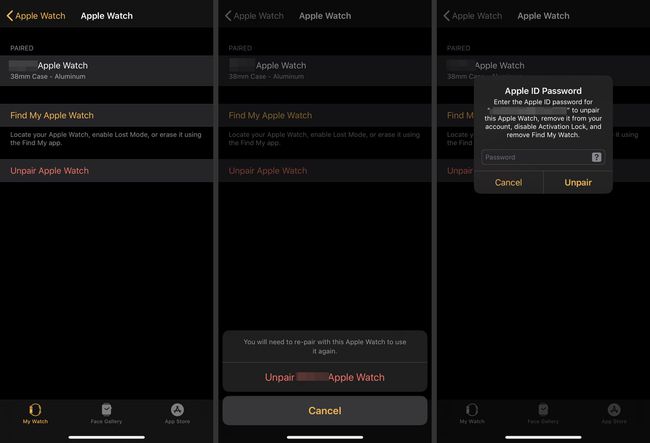
이제 페어링 해제 프로세스가 시작되며 완료하는 데 몇 분 정도 걸릴 수 있습니다. 성공하면 iPhone의 Watch 앱이 페어링 시작 화면과 시계 자체가 재부팅되고 결국 초기 설정 인터페이스가 표시됩니다. 이제 Apple Watch가 기본 설정으로 재설정되었습니다.
모든 콘텐츠 및 설정을 지워 Apple Watch를 재설정하는 방법
시계가 현재 iPhone과 페어링되어 있지 않거나 현재 휴대전화가 없는 경우에도 다음 단계에 따라 초기화를 수행할 수 있습니다.
눌러 디지털 크라운 Apple Watch에 액세스하려면 앱 화면.
수도꼭지 설정.
선택하다 일반적인.
-
아래로 스크롤하여 탭 초기화.
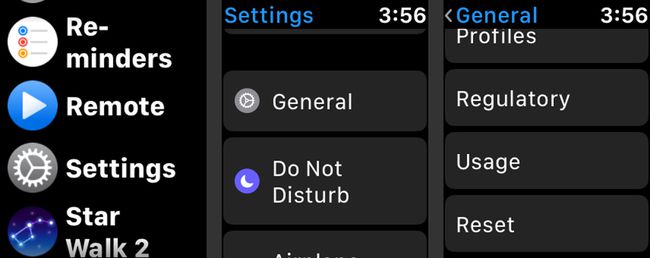
탭 모든 콘텐츠 및 설정 지우기 단추.
-
메시지가 표시되면 암호를 입력합니다.
GPS 및 Cellular 기능이 있는 Series 3 또는 Series 4 Apple Watch가 있는 경우 이제 셀룰러 요금제를 유지할지 또는 제거할지 묻는 메시지가 표시됩니다. 이 Apple Watch를 다시 설정할 계획이라면 계획을 유지하는 것이 좋습니다. 더 이상 시계를 사용하지 않는 경우 시계를 제거하도록 선택할 수 있습니다. 요금제를 완전히 취소하려면 이동통신사에도 문의해야 합니다.
-
이제 재설정 프로세스의 영향을 자세히 설명하는 경고 메시지가 나타납니다. 아래로 스크롤하여 탭 모두 지우기.

시계가 회전하는 진행률 휠을 표시하면서 재설정 프로세스가 시작되어야 합니다. 완료하는 데 몇 분이 걸릴 수 있습니다. 완료되면 Apple Watch가 초기 설정 인터페이스로 돌아갑니다. 이제 Apple Watch가 공장 설정으로 재설정되었습니다.
